Вставка гиперссылки
Еще одна возможность сделать документы более удобными в работе заключается в создании гиперссылок. Гиперссылка – это текстовая надпись, подчеркнутая снизу, при щелчке на которой Maple перейдет к сопоставленному с ней объекту. Гиперссылку можно связать со следующими объектами:
- с файлом любого документа (Worksheet:);
- с заданной страницей справочной системы (Help Topic:);
- со страницей в Интернете (URL:).
Для создания гиперссылки надо установить на место будущей ссылки маркер ввода и выполнить операцию HyperLink. При этом появится окно связывания гиперссылки с объектом, показанное на рис. 3.27.
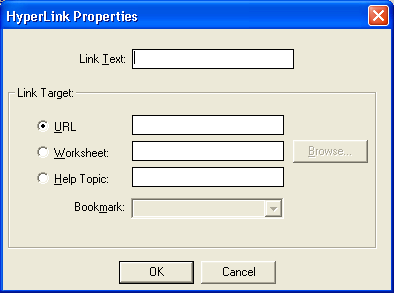
Рис. 3.27. Пример создания гиперссылки
В окне надо задать заголовок гиперссылки (в виде короткой текстовой надписи) и выбрать одно из трех положений переключателя, перечисленных выше. Если вы намерены сослаться на документ, то следует использовать кнопку просмотра Browse для поиска нужного файла. Появляющееся окно показано на рис. 3.27 справа.
Как уже говорилось, гиперссылка выглядит как надпись, подчеркнутая снизу. Активизируя ее, можно вызвать объект, связанный с ней, – в нашем случае другой документ, файл которого находится на жестком диске. Использование гиперссылки на другой документ в Maple 7 реализовано не очень удачно. Дело в том, что в этом случае исходный документ по умолчанию закрывается. Если последние изменения в нем не были сохранены, то появляется окно с предупреждением об этом. Оно показано на рис. 3.28.
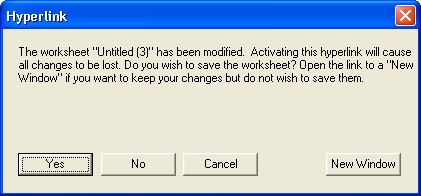
Рис. 3.28. Окно с предупреждением о закрытии документа при переходе по гиперссылке и необходимости сохранения изменений
Можно избежать закрытия документа, щелкнув на кнопке New Window. Maple предоставит открывающемуся документу новое окно. Это иллюстрирует рис. 3.29. В нем также показано контекстное меню гиперссылки. Это меню содержит три команды:
- Properties – вывод окна свойств гиперссылки (рис. 3.27, слева);
- Follow link – смена документа с гиперссылкой на указанный в ней документ;
- Open link – открытие отдельного окна для открываемого документа (рис. 3.29).
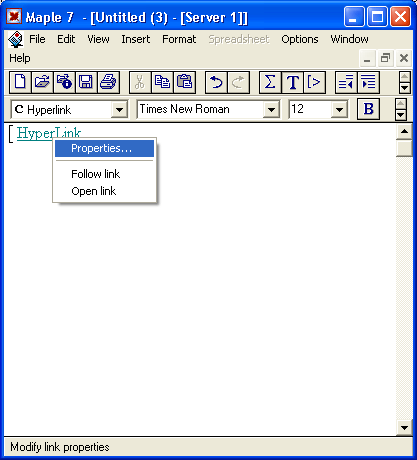
Рис. 3.29. Результат активизации гиперссылки
Гиперссылки позволяют создавать сложные структуры документов, содержащие множество объектов, вызываемых в произвольном порядке. Например, для возврата в исходный документ можно организовать обратную гиперссылку в вызываемом документе. Лучшим примером такого применения гиперссылок является справочная система Maple 7. Гиперссылки также широко используются при создании web-страниц. Maple 7 позволяет сохранять документы в виде web-страниц (формат HTML), которые без каких-либо преобразований можно публиковать в сети Интернет.
Весьма привлекательной кажется возможность организации гиперссылок на разделы справочной системы. Она позволяет создавать учебные программы со ссылками на справки системы Maple 7.
